今、テレワークや在宅勤務に切り替えられる方は積極的に実施されていらっしゃるかとは思いますが、メール送受信にいつも使っているメールソフトではないものを利用されている方も多いのではないでしょうか。
いつもの環境なら何も気にしなくてもいいものが、いつもと違うという場合にはほんの少しだけ注意が必要な場合があります。
リモートメールを長年提供しているからこそ、お客様方からよく質問を受けた3つのポイントをご説明いたします。
CCに自分のメールアドレスを追加する
メールソフトから利用している場合、送信ボックスに送信したメールが保存されているので、過去に送付したものを確認したい場合に利用されている方も多いと思います。
しかし、メールを読む環境がいつものメールソフトと異なる場合、送信メールはそのソフトの送信ボックスに入らないケースがあります。※1
入らない場合、ユーザー側からでは基本的にはどうしようもありませんので、メールを送信する際にはCCに自分のアドレスを入れるようにするのがおすすめです。
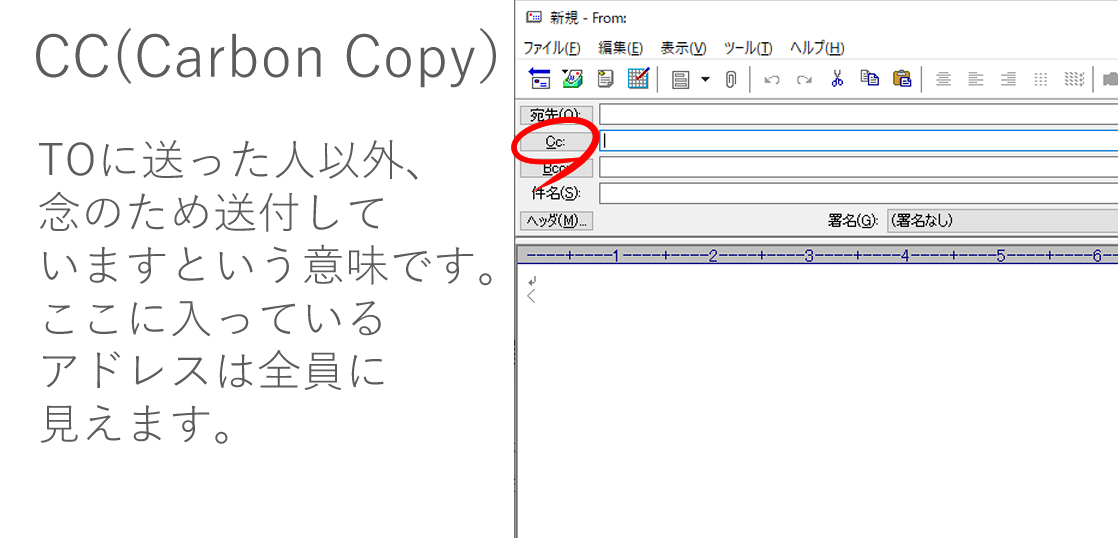
また、CCに自分のアドレスを追加するやり方には他にもメリットがあり、メールがスレッド形式で表示できる場合にはスレッドが切れなくなります。
スレッド表示とは下の図のように、メールが元のメールにぶら下がって表示されるもので、これにただ返信をするとスレッドは切れてしまって、上にある「Re: お問い合わせについて」のようにメールが浮いてしまうのですが、CCに自分が入っていると、自分にそのメールが届いてスレッドになるため、さらに相手の方に返信をいただいたときにスレッドが切れず、どんどんとそのメールの下にぶら下がるようになります。
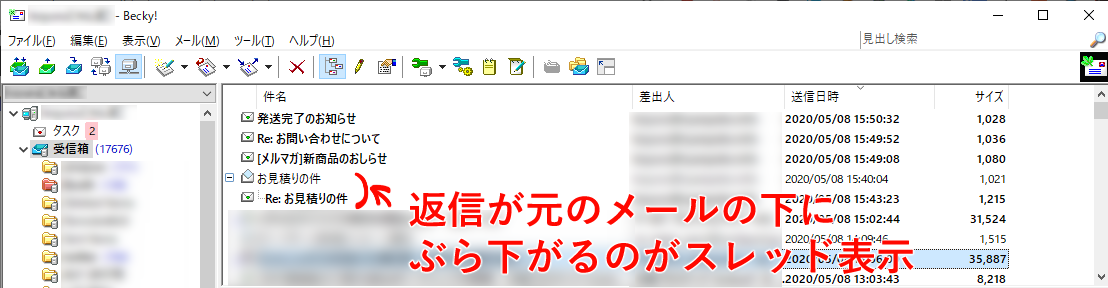
送信ボックスにどの環境から見ても入っている場合はIMAP4というメールの仕組みが使われています。
一方、送信ボックスに入らないという場合は、POP3という仕組みが使われている可能性が高いです。
また、この場合、会社のパソコンで読んでいた過去のメールが、オンライン上から見た場合に一切残っていないという場合もあります。そして、出社するとその翌日に在宅勤務でメールを見るとなにもないという状況になります。
その為、POP3の場合はメールソフトにメールを取り込んだ後に30日程度はメールサーバーにメールを残す設定が必要です。この日数については会社のシステム管理者に、どの程度メールを残して大丈夫かを確認するようにしましょう。
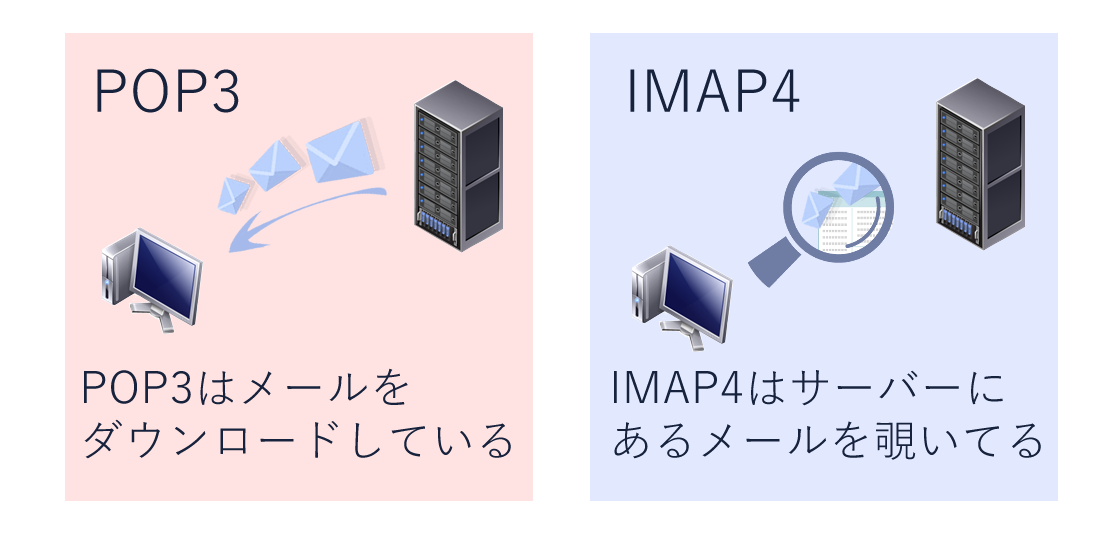
メールの形式を再確認
メールにはテキストメールとHTMLメールの2種類があり、どちらで作成をするかはメールソフトの設定で決まっています。
画像を貼ることができたり、文字色やサイズを変更することができる環境で普段作成をしているのであれば、それはHTMLメールを利用しています。
普段、ただテキストをひたすら打ち込んでいくだけというものをお使いの場合は、テキストメールを利用しています。
いまとなっては、HTMLメールを見る環境がないというのは、なかなか見かけなくはなっていますが、例えば普段よりも改行したときに行間が大きくて気になるという場合には、テキストメールで作成をするようにすると、解決する場合があります。
この部分もぜひ見直しをしてみるようにしてみてください。
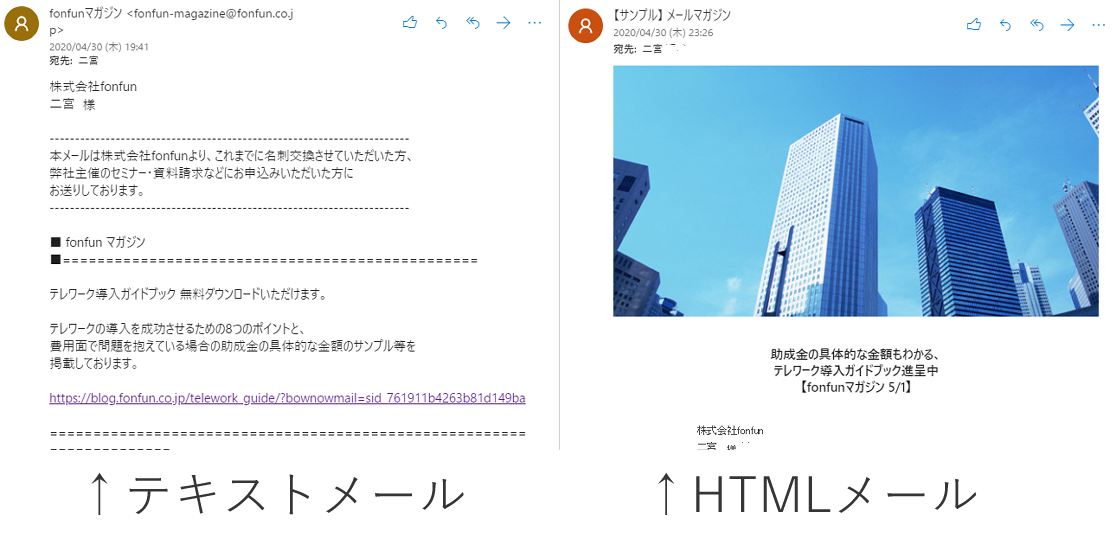
念のため、自分宛に送信をしてFrom等の確認を
メールの本文については、送信画面以上のものは送られていくことはほぼありませんが、Fromの表示については変わっている場合があります。
Fromに会社名や名前などを入れているのになくなっているという場合もありますので、念のために自分宛に送ってみて、どのように表示されているかを確認することをお勧めします。
ただし、この場合の注意ですが、メールのTOなどに呼び出すことができるアドレス帳に自分のアドレスが登録されている場合、アドレス帳に登録されている氏名等が優先されて表示されるケースが殆どです。ですので、アドレス帳に自分のメールアドレスが入っていない他のパソコンやスマートフォン等の別のメールソフトでそのメールを確認することをお勧めいたします。
使用している環境を整えて、快適なテレワークを
いつもと違う環境なので、本来は気を付ける部分があるのですが、メールの場合は自分にCCを入れる癖がない場合、送ったメールの状況に気づくことは少ないです。
受け取った相手は、不思議に思われていることもあるかもしれません。
是非、環境が異なる場合はこれらの事を一度確認をするようにしてみてください。
また、テレワーク中に限らず、社内のメールをチャットに置き換えて、少しでもメールの対応をしやすくするというのも、改善案として挙げられます。
チャットを取り入る場合に実施するとよい工夫などはこちらに記載をしています。
見切り発車のテレワーク見直し コミュニケーション・チャット編

